■概要
Bubbleで新しい商品データを登録する際、その情報を手作業でBASEにも反映させるのは手間がかかり、入力ミスも起こりがちではないでしょうか?
このワークフローを活用すれば、Bubbleでの特定条件に合う商品登録をトリガーとして、BASEへ自動で商品情報を追加できるため、これらの課題をスムーズに解消できます。
■このテンプレートをおすすめする方
■このテンプレートを使うメリット
■フローボットの流れ
※「トリガー」:フロー起動のきっかけとなるアクション、「オペレーション」:トリガー起動後、フロー内で処理を行うアクション
■このワークフローのカスタムポイント
■注意事項

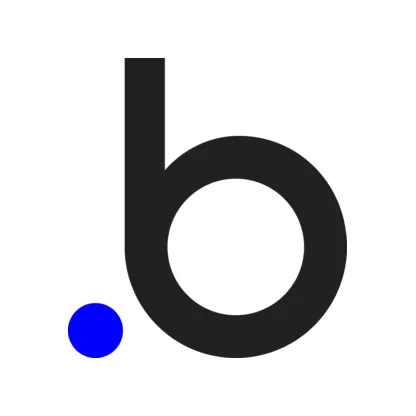
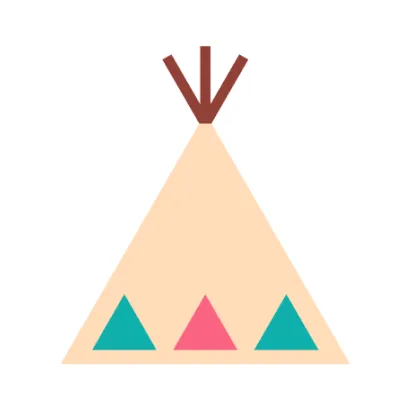
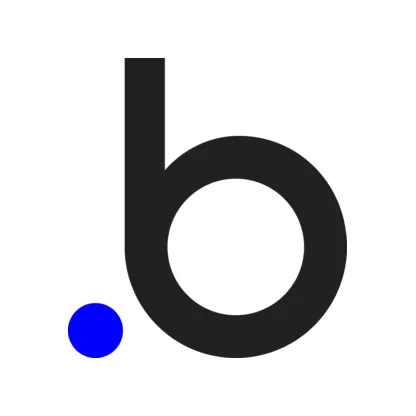
 注文が発生したら
注文が発生したら
 商品が作成・更新されたら
商品が作成・更新されたら
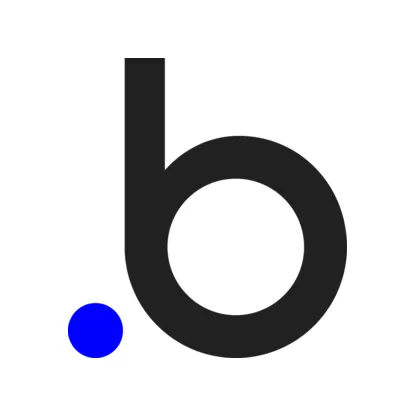 Thingが作成されたら
Thingが作成されたら
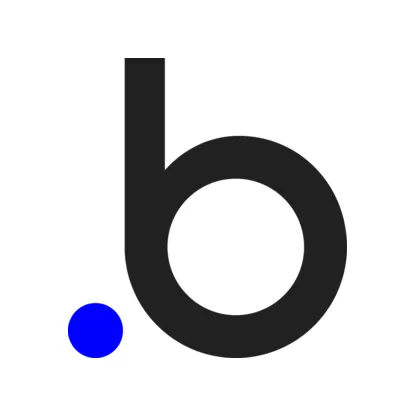 Thingが作成・更新されたら
Thingが作成・更新されたら
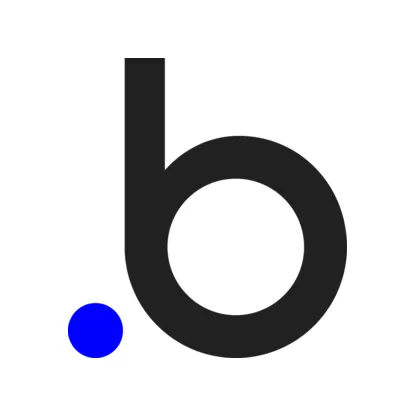 API Connectorを送信したら
API Connectorを送信したら
 商品情報の登録
商品情報の登録
 商品情報を更新
商品情報を更新
 商品情報を取得
商品情報を取得
 商品画像を登録
商品画像を登録
 商品を検索
商品を検索
 注文情報の一覧を取得
注文情報の一覧を取得
 注文情報を取得
注文情報を取得
 商品一覧を取得
商品一覧を取得
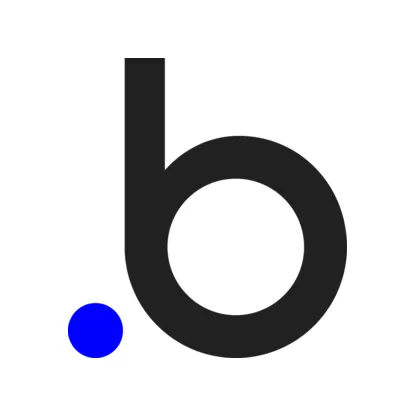 Thingを取得
Thingを取得
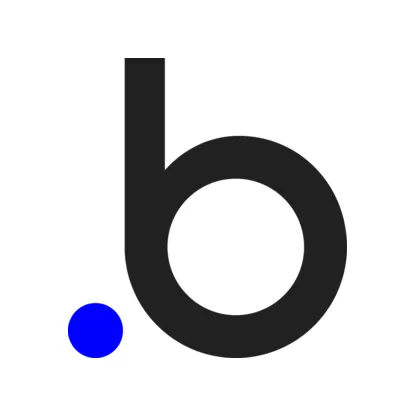 Thingを検索
Thingを検索
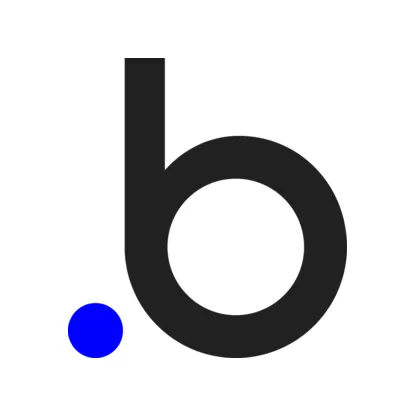 Thingを作成
Thingを作成
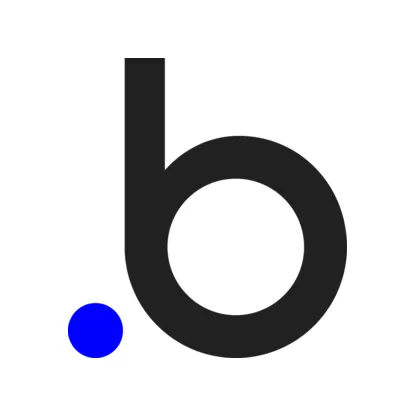 Thingを更新
Thingを更新
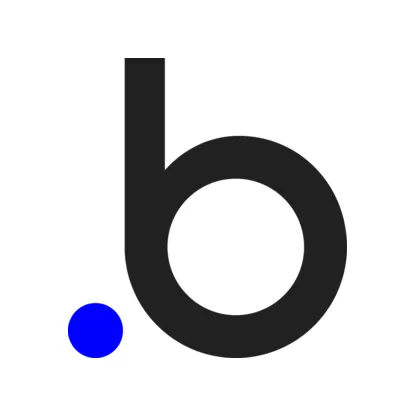 Thingを削除
Thingを削除
 注文が発生したら
注文が発生したら 商品が作成・更新されたら
商品が作成・更新されたら 商品情報の登録
商品情報の登録 商品情報を更新
商品情報を更新 商品情報を取得
商品情報を取得 商品画像を登録
商品画像を登録 商品を検索
商品を検索 注文情報の一覧を取得
注文情報の一覧を取得 注文情報を取得
注文情報を取得 商品一覧を取得
商品一覧を取得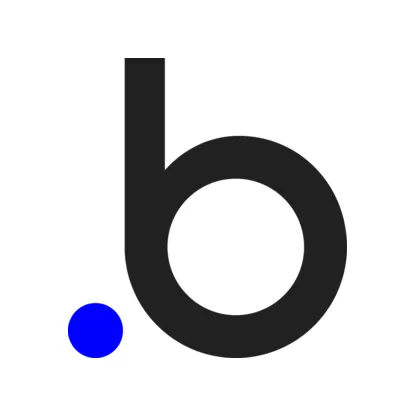 Thingが作成されたら
Thingが作成されたら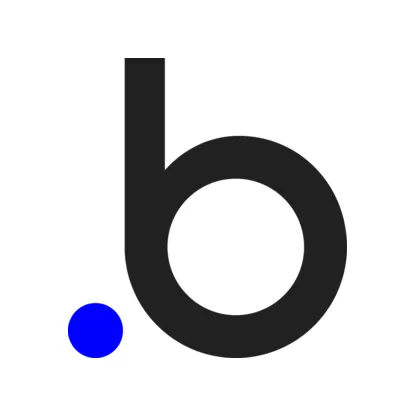 Thingが作成・更新されたら
Thingが作成・更新されたら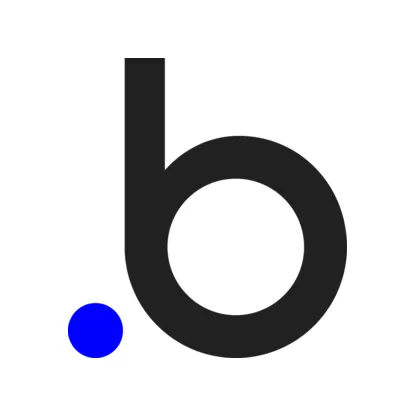 API Connectorを送信したら
API Connectorを送信したら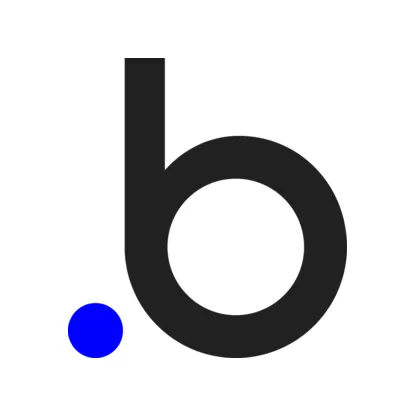 Thingを取得
Thingを取得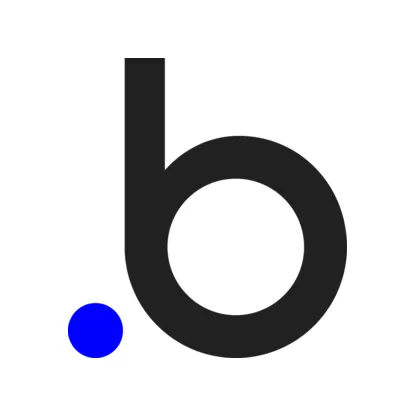 Thingを検索
Thingを検索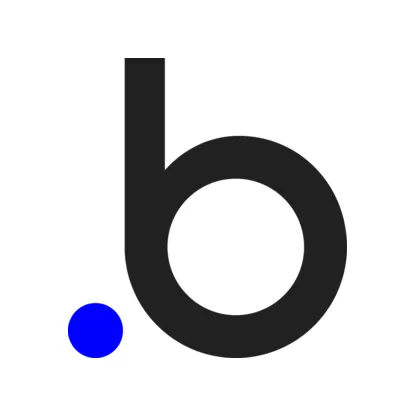 Thingを作成
Thingを作成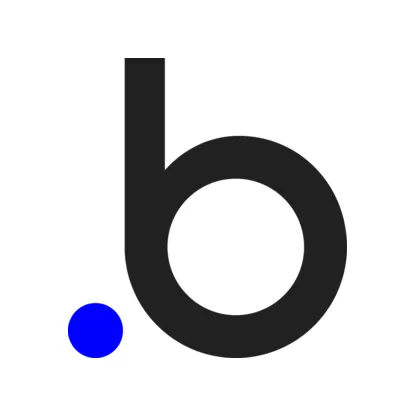 Thingを更新
Thingを更新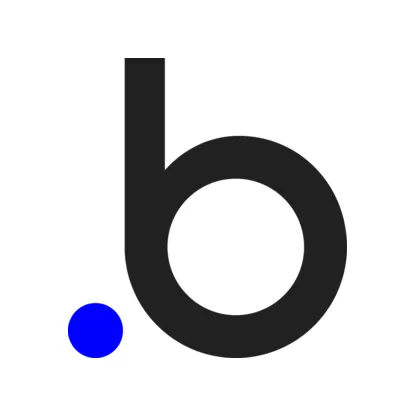 Thingを削除
Thingを削除